在CAD繪圖軟件中,我們使用軟件可以繪制出平面圖,當我們想要查看三維模型效果的時候,我們在軟件中,也可以使用CAD繪制出相關的模型圖,我們來了解下CAD繪制沙發模型的具體過程。
CAD繪制沙發模型的過程:
1.其間用到平面命令(起點、端點、角度)繪制弧線、(相切、相切、半徑)繪制圓、三維編輯里的復制面、拉伸面、三維陣列、三維鏡像等命令。首先新建一個文件,設置一下圖形界限。建4個層,名字為沙發幫、路徑、底座、坐墊。在主視圖用沙發幫圖層繪制沙發幫平面圖:
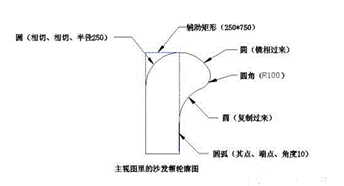
2、繪制完成后,將其做成面域,然后到俯視圖用路徑層繪制放樣路徑,繪制完成后合并成多段線,并移動到沙發幫平面的左下角端點,并原點復制一條多段線,改為底座層。路徑線制作如圖:
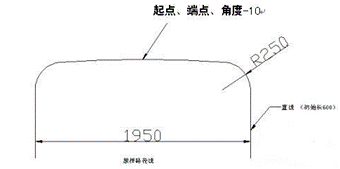
3、將圖底座層關閉,單擊繪圖/實體/拉伸 命令選擇圖一平面,回車,輸入P,選擇放樣路徑完成如圖:
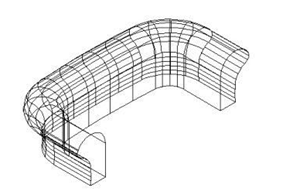
4、關閉沙發幫和路徑圖層,對底座層操作,用直線講兩個端點連接,并向內移動直線20,修剪后做成面魚并拉伸,高度250,繪制完如圖:

5、回到左視圖打開坐墊層,關掉其他層,在平面圖中繪制坐墊的放樣圖型。完成后如圖:
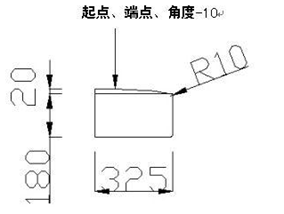
6、在西南等軸測圖進行路徑拉申,完成后做三維鏡相、園角、編組、后如圖
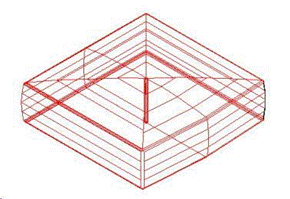
7、將其移到合適位置,做三維陣列。然后對沙發的前面圓角,R20.在將幫的前面復制一個面拉申,高度5角度60,第二次高度15,角度0。在進行到圓角,R5。在到選項了設置一下平滑度為10,素線為50,重生成一下。
以上就是在CAD繪圖軟件中,我們可以根據需要繪制出二維圖紙,同樣也可以使用CAD繪制出需要的CAD模型圖。今天就介紹這么多了。安裝浩辰CAD軟件試試吧。更多CAD教程技巧,可關注浩辰CAD官網進行查看。

2021-04-23

2021-04-21

2021-04-20

2021-04-20

2021-04-20

2019-12-11

2019-12-11

2019-12-11

2019-12-11

2019-12-11

2019-12-11

2019-12-11
